- 系统
- 教程
- 软件
- 安卓
时间:2020-11-21 来源:u小马 访问:次
Win10正式版系统分屏快捷键是什么?有时候需要记住一些快捷键,能方便我们高效地工作。在使用Win10正式版的时候,多任务分屏是很实用的一个小功能,聊天,浏览网页,打草稿什么的,那么Win10正式版如何分屏?分屏快捷键是什么?今天小编就来教大家Win10正式版系统分屏快捷键,希望大家会喜欢。
Win10正式版系统分屏快捷键
1、将打开的程序往屏幕 角落里拖拽即可分屏(注意窗口不要最大化)。
2、也可以按下win+←/→快捷键可将其缩至屏幕一半,其他窗口也会排列在另一侧,还可以左右移动位置。
3、如果感觉这个屏幕还是不够用,点击win+↑/↓键就可以将其缩小至屏幕的1/4。
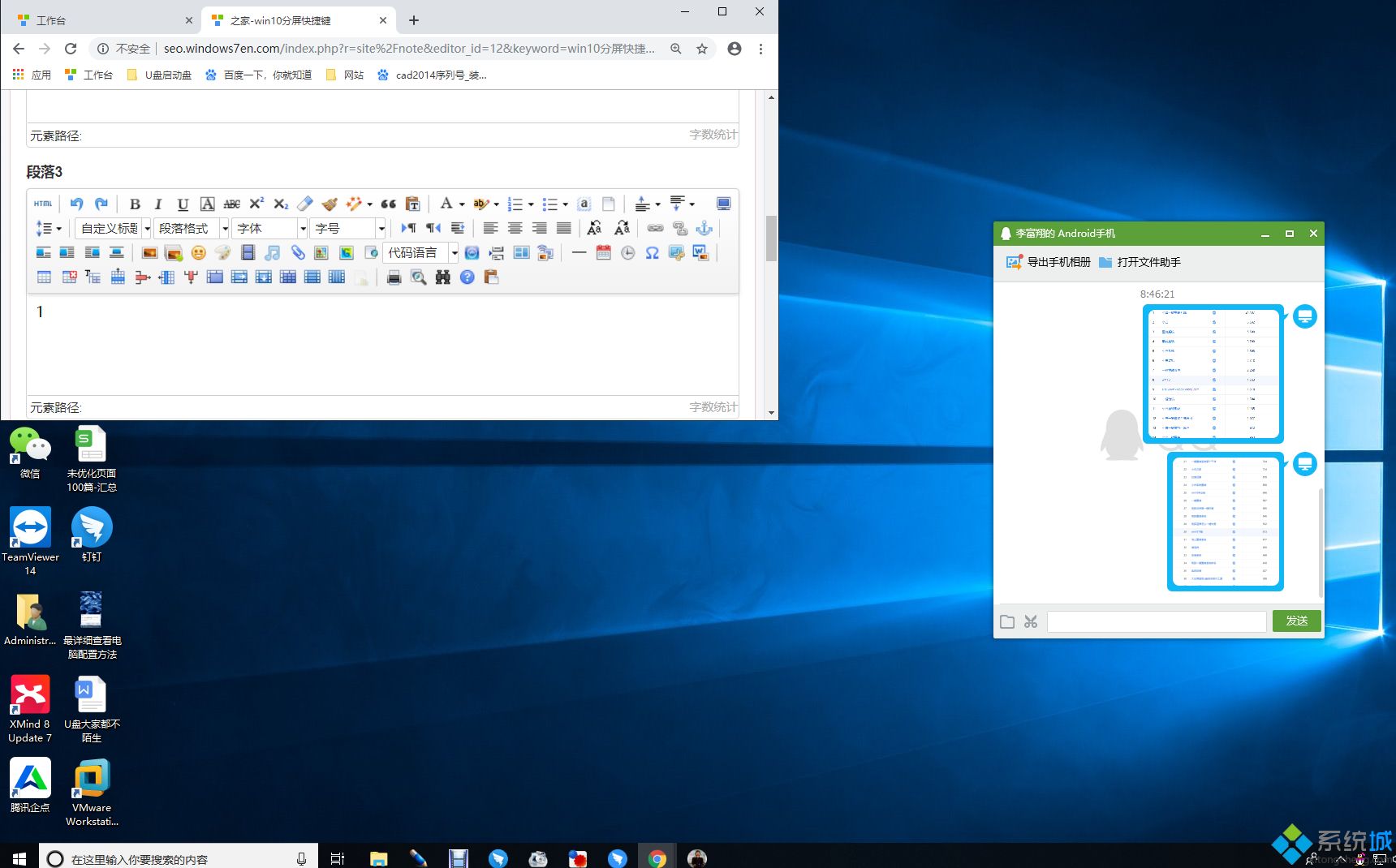
4、桌面左下角也有一个快捷键,点击即可分屏。
5、没有也不用担心,直接按下"win+tab"快捷键,也可以显示当前运行的程序,选择需要分屏显示的程序,点击“左侧贴靠”或“右侧贴靠。桌面不够用还可以新建桌面进行切换哦。
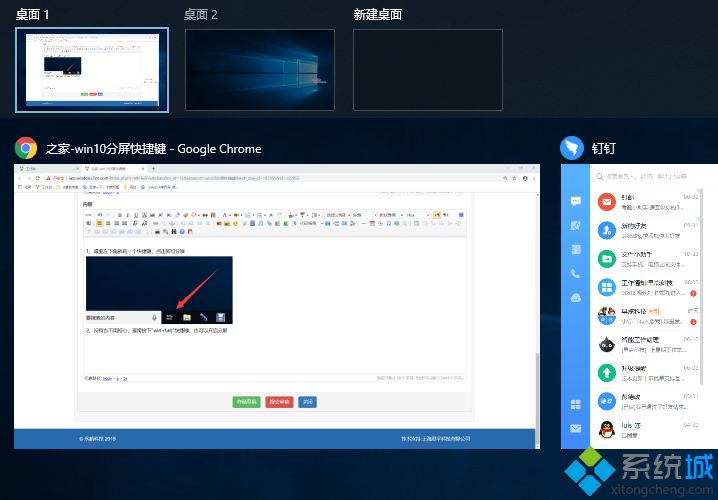
以上介绍的内容就是关于Win10正式版系统分屏快捷键,不知道大家学会了没有,如果你也遇到了这样的问题的话可以按照小编的方法自己尝试一下,希望可以帮助大家解决问题,谢谢!!!想要了解更多的Windows10技巧请关注Win10镜像官网~~~





